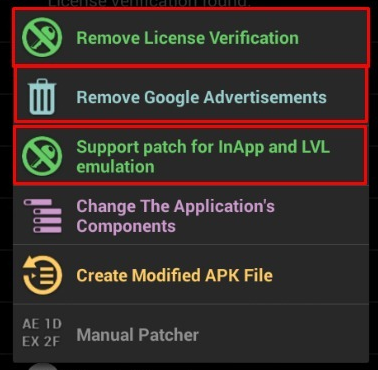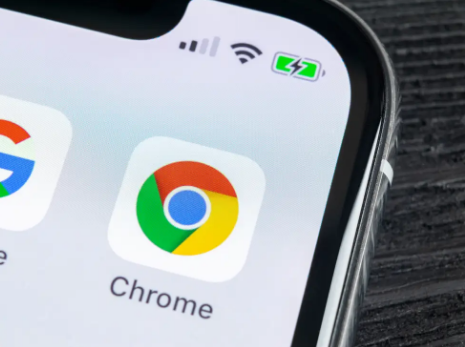Kako se koristi Kast / Rabbit - Podijelite videozapise s prijateljima
Volite gledati Netflix, Hulu ili YouTube? Jeste li poželjeli podijeliti ono što gledate sa svojim prijateljima? Možda ste nedavno čuli ljude kako buncaju o Zecu. Međutim, Kast ga je upravo kupio, obećavajući još više značajki, jednostavnu upotrebu i stabilnost. Sada možete nastaviti dijeliti videozapise sa svojim prijateljima. Dok ih gledate u stvarnom vremenu, video chat tijekom emisije ili jednostavno tipkajte jedni druge u nekoj vrsti chat sobe.

Trenutno postoje tri različita načina na koja Kast možete koristiti za zajedničko gledanje. Postoji internetska verzija. Što vam omogućuje samo dijeljenje svega što gledate u to vrijeme. Stolna verzija (zapravo zahtijeva preuzimanje) donosi potpuno iskustvo. Uključuje glasovni chat, dijeljenje videozapisa, otkrivanje prostorija za zabave na kojima se želite pridružiti i više od toga. Zatim, imamo i verziju za Android. Ova vam omogućuje da radite iste stvari kao i iteracija radne površine, sve dok na svom uređaju upotrebljavate Chrome. Tvrtka je obećala da uskoro dolazi verzija za iOS.
U svrhu ovog članka odlučujem preuzeti i pokrenuti punu verziju za radnu površinu kako bih vam je pokazao i objasnio kako je koristiti.
Kako koristiti Kast / Rabbit - Podijelite videozapise s prijateljima:
Idite na Početna stranica Kast i kliknite preuzimanje. To bi trebala biti verzija za radnu površinu. Zatim ga spremite gdje god želite.
kako dobiti novi reddit

Windows se ne može povezati s pravilima grupe
Nakon završetka preuzimanja. Samo dvaput kliknite da biste otvorili program za instalaciju. Potrebno je samo trenutak, a zatim će se sama aplikacija automatski otvoriti. Gdje će tražiti da stvorite svoj izvorni račun. Kada to učinite, u e-poštu koju ste naveli primit ćete šestoznamenkasti aktivacijski kod koji ćete trebati unijeti sljedeći.
Nakon toga, tražit će od vas da uđete, bit ćete preusmjereni na svoju vlastitu stranicu Kast. Prvo što sam učinio je da kliknem na prazno područje s fotografijom profila u gornjem desnom kutu zaslona. Otvorit će se okvir koji vam omogućuje postavljanje prilagođene fotografije profila i natpisa.
Onog trenutka kada unesete kôd, odvest će vas na vašu vlastitu stranicu Kast! Prvo što sam učinio je da kliknem na prazno područje s fotografijama profila u gornjem desnom kutu zaslona. Otvorit će se okvir koji vam omogućuje postavljanje prilagođene fotografije profila i natpisa.
Ako želite imati određene prijatelje koji će se pridružiti vašim zabavama. Trebat će koristiti jednu od tri metode. To što sam gore spomenuo kako bi se prijavili za vlastiti besplatni Kast / Rabbit račun. Jednom kad kliknu, pritisnite Pretražite ljude s desne strane početnog zaslona za unos korisničkog imena. Odabrali su ih i dodali kao prijatelja. Možete i započeti zabavu sa satom, a zatim poslati vezu prijateljima putem Chromea. Tada mogu jednostavno otvoriti zabavu u svom pregledniku Chrome (na radnoj površini ili putem Androida) kako bi s vama gledali taj film ili smiješni videozapis.
Započnite zabavu u Kastu:
Zadržite pokazivač miša iznad okvira s natpisom Your Name Watch Party na lijevoj strani vašeg Kast zaslona.
Također možete odabrati ormar gumb za strujanje ili gledanje videozapisa i teksta ili glasovnog chata. Možete i odabrati Gledati gumb za gledanje tuđih streamova, slušanje i tekstualni chat. Odabrat ću Kast.
Prvo što morate učiniti je odabrati svoje ulazne i izlazne uređaje. Odaberite koji god mikrofon i zvučnike / slušalice planirate koristiti za razgovor i slušanje. A zatim odaberite Uštedjeti . Nakon toga, sljedeća stvar koju morate učiniti je kliknuti ikonu zupčanika u gornjem lijevom kutu zaslona. Ovdje možete promijeniti naziv svoje stranke, dati opis vrsta stvari koje obično gledate. I odlučite želite li da vaše zabave budu privatne (samo za pozive ili prijatelji) ili želite da budu javne. Oh ... i da ... .. ovdje također možete promijeniti natpis za zabavu, baš kao što ste to učinili za svoj profil. zanimljivo zar ne?
oreo za lg v20

Sad je vrijeme da se nešto struji. Slučajno imam jednu od svojih najdražih pjesama otvorenu na YouTubeu. Da biste pokrenuli Kasting, kliknite malu ikonu video kamere na dnu zaslona da biste uključili video. Tamo će se otvoriti prozor u kojem će se tražiti da odaberete što želite strujati.
Nadalje:
S otvorenim prozorom u Chromeu koji želite dijeliti (kao što su YouTube, Netflix, Hulu i tako dalje,). Zatim kliknite na Prozor aplikacije. Kliknite svoj video, a zatim kliknite Potok dugme. Aplikacija će vas odvesti izravno do odabranog videozapisa. Sada možete vidjeti svoj Kast party prozor u donjem lijevom kutu zaslona. Također, možete kopirati vezu u gornjem desnom kutu kako biste pozvali druge da gledaju vaš stream (ako već niste dodali prijatelje).
Ako želite promijeniti postavke mikrofona ili zvuka. Zatim kliknite ikonu zupčanika na sredini zaslona. Ako želite zaustaviti kasting, samo kliknite strelicu s desne strane zaslona. Pokazat će vam poruku Odlazak iz stranke a zatim vas vratiti na glavnu stranicu kast.
kako zatražiti mobilnu web stranicu na kromu
Pogledajmo sada kako gledati tuđi stream!
Kako se pridružiti javnom dijelu gledanja na Kastu?
vidjet ćete odjeljak s imenom Zabave uživo na vašem glavnom Kast zaslonu. Dobit će se ime stranke. Moći ćete vidjeti broj gledatelja i natpis za zabavu. Ako mišem zadržite bilo koji od okvira za zabavu. Tada možete kliknuti na Više za pregled dodatnih podataka. Što uključuje i tko je trenutno na zabavi.

Pritisnite Gledati gumb za gledanje onoga što osoba emitira. Zatim poslušajte njihovo glasovno brbljanje i slanje SMS-ova zajedno s njima.

Kao što vidite, film sada možete gledati zajedno s njegovim streamer-om. I čavrljate sa svima prisutnima u sobi. To možete vidjeti s desne strane.
Ovo je samo pregled kako koristiti Kast (koji se formalno naziva Rabbit) kroz preuzimanje s radne površine. Možete odabrati i jednostavno otvaranje veze u Chromeu. I pridružite se zabavi od tamo, ili sa svog Android uređaja. Sretno!
radi li antena livewave
Nadam se da će vam se svidjeti ovaj članak i da će vam pomoći u mnoštvu pitanja vezanih uz kast. Također, javite nam u komentarima ispod ako imate dodatnih pitanja. Ugodan dan!
Također pogledajte: Telnet u sustavu Windows 10 - Kako preuzeti i instalirati